Mise à jour d’accessibilité disponible
Nous avons le plaisir de vous annoncer qu’avec la mise à jour Les chaînes de la domination, vous pourrez améliorer votre expérience de jeu avec plusieurs nouvelles mises à jour d’accessibilité, afin que tous les joueurs puissent vivre des aventures épiques dans Shadowlands. Toutes les options d’accessibilité, y compris les nouvelles, se trouvent dans le panneau d’interface du Menu de jeu (touche Échap par défaut).
TRANSCRIPTION AUDIO
Ne manquez aucun moment important grâce à la fonctionnalité de transcription audio, qui permet de transformer les messages audio en texte. Vous pourrez ainsi lire toutes les conversations à votre rythme.
En activant cette fonctionnalité via le panneau Accessibilité, une icône s’affichera dans la fenêtre de discussion. Cliquez dessus pour activer ou désactiver la transcription audio pour les sessions audio désirées. Lorsque vous activez cette option, une fenêtre de discussion audio s’ouvrira, dans laquelle les messages des autres utilisateurs seront transcrits. Les joueurs peuvent utiliser un menu déroulant leur permettant d’afficher la fenêtre de transcription dans un « nouvel onglet », « à la ligne » ou « les deux » (de la même manière que pour les messages en jeu).
NARRATEUR
Transformez les textes en paroles grâce à la nouvelle fonctionnalité narrateur, qui active la synthèse vocale pour tous les canaux et messages systèmes écrits.
Cliquez sur l’option « lire les discussions à voix haute » dans la fenêtre d’accessibilité pour entendre le texte de la discussion via une voix de synthèse. Les options de synthèse vocale incluent :
- Des alertes audio pour les nouvelles discussions, les retours à la ligne et l’activité dans les fenêtres inactives
- La lecture à voix haute des noms des joueurs lorsqu’ils écrivent leur texte
- Des voix différentes (dans la limite des packs de voix installés sur votre système d’exploitation. Compatible avec Windows et Mac)
- Vitesse de lecture et contrôle du volume
- Voix alternative pour les messages système
- Une option pour choisir les canaux et sources à synthétiser
Pour activer ou désactiver les différentes options, tapez /tts suivi de la commande :
menu – Ouvrir le menu de configuration du Narrateur
mesmessages – Activer ou désactiver la narration subjective
canal [nom] – Activer ou désactiver un canal
lireretourligne – Jouer un son pour séparer les lignes de discussion
lireactivité – Jouer un son à chaque intervention dans la fenêtre discussion
direnom – Dire <nom du personnage> à voix haute
pnj – Activer ou désactiver les messages de PNJ
système – Activer ou désactiver les messages système
emote – Activer ou désactiver les messages emotes
murmurer – Activer ou désactiver les messages emotes
dire – Activer ou désactiver les messages dits
crier – Activer ou désactiver les messages criés
chefgroupe – Activer ou désactiver les messages du chef de groupe
groupe – Activer ou désactiver les messages de groupe
haut fait – Activer ou désactiver les annonces de haut fait
officier – Activer ou désactiver les messages d’officier
annonceguilde – Activer ou désactiver les annonces de guilde
guilde – Activer ou désactiver les messages de guilde
chefraid – Activer ou désactiver les messages du chef de raid
raid – Activer ou désactiver les messages de raid
avertissementraid – Activer ou désactiver les avertissements de raid
chefinstance – Activer ou désactiver les messages du chef d’instance
instance – Activer ou désactiver les messages d’instance
blizzard – Activer ou désactiver les messages murmurés par Blizzard
voixsystèmealt – Utiliser une voix différente pour les messages système
voixdiff [1-10] – Définir une voix différente
extraitalt – Définir une voix différente pour les messages système
volume [0-100] – Régler le volume
vitesse [0-10] – Définir le débit de parole
voix [0-10] – Définir l’option vocale
défaut – Rétablir la configuration par défaut du Narrateur
extrait – Lire un extrait de texte
Réglages – Lire la configuration actuelle à voix haute
stop – Arrête le message TTS en cours
activer – Activer la fonctionnalité TTS
désactiver – Désactiver la fonctionnalité TTS
aide – Lire la liste de tous les paramètres
aide [nom de la commande] – Lire des informations sur la commande spécifique
/tts stop - Arrête le message TTS en cours
/tts extraitalt – Lire un extrait de message système avec une voix alternative
PARLER À MA PLACE (VOIX DE SYNTHÈSE)
Transformez vos messages écrits en voix grâce à la nouvelle option Parler à ma place. Lorsque cette fonctionnalité est activée sur un canal vocal, vous aurez accès au nouveau canal de discussion audio de groupe. Tous les messages que vous y taperez seront lus à voix haute par une voix de synthèse afin que tous les joueurs puissent l’entendre. Veuillez noter que cette fonctionnalité n’est disponible que sur les clients en anglais.
Astuce : aidez les autres joueurs en activant la fonction Parler à ma place !
CONTRASTE DES TEXTES DE QUÊTE
La nouvelle fonctionnalité Contraste des textes de quête permet une meilleure visibilité des textes de quête grâce à un arrière-plan uni.
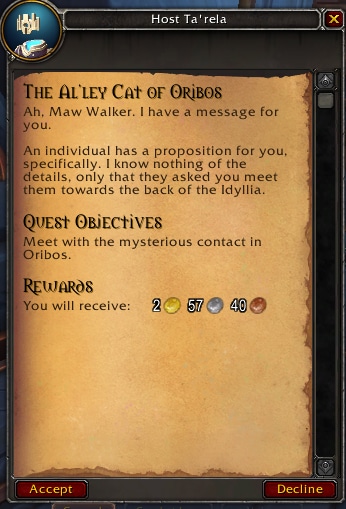
Une fenêtre de quête standard.
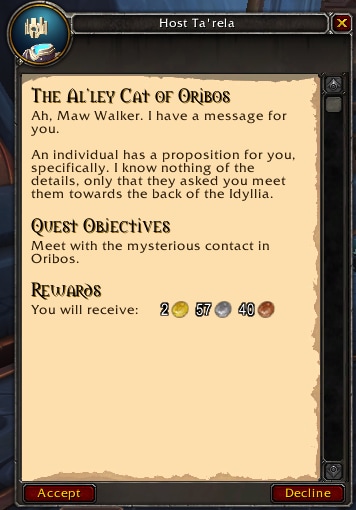
Une fenêtre de quête avec la fonction Contraste des textes de quête activée.
REFLETS DE L’ÉCLAIRAGE
Cette option vous permet de modifier l’intensité des reflets de l’éclairage. Dans la fenêtre de discussion, saisissez la commande « /console specular »
Exemple : « /console specular 1 » affiche la valeur par défaut

Le soleil reflète les vaguelettes, avec une intensité lumineuse par défaut.

Les reflets de l’éclairage avec un multiplicateur de 0,5 lisse l’intensité de la lumière reflétée sur l’eau.

Paramétrer cette option sur 0 désactive complètement le reflet de la lumière sur l’eau.
EXTENSION DU MENU D’ACCESSIBILITÉ
En plus des options citées ci-dessus, nous avons étendu le menu d’accessibilité. Le mode daltonien apparaît désormais dans un sous-menu des options d’accessibilité.
Ces changements ne sont que le début de ce que nous prévoyons pour l’accessibilité, nous avons hâte de vous proposer de futures mises à jour afin d’améliorer encore plus l’accessibilité dans World of Warcraft !